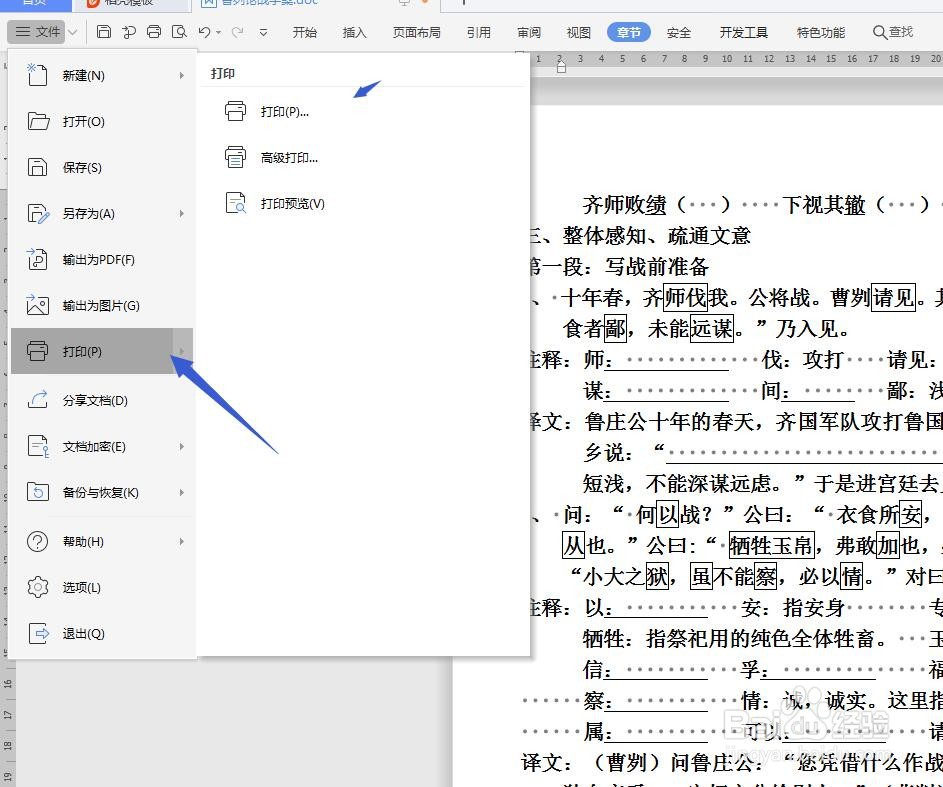1、首先启动软件,打开文件可以自己新建文件输入文字,我就直接打开一个输入完成的文件来说明一下
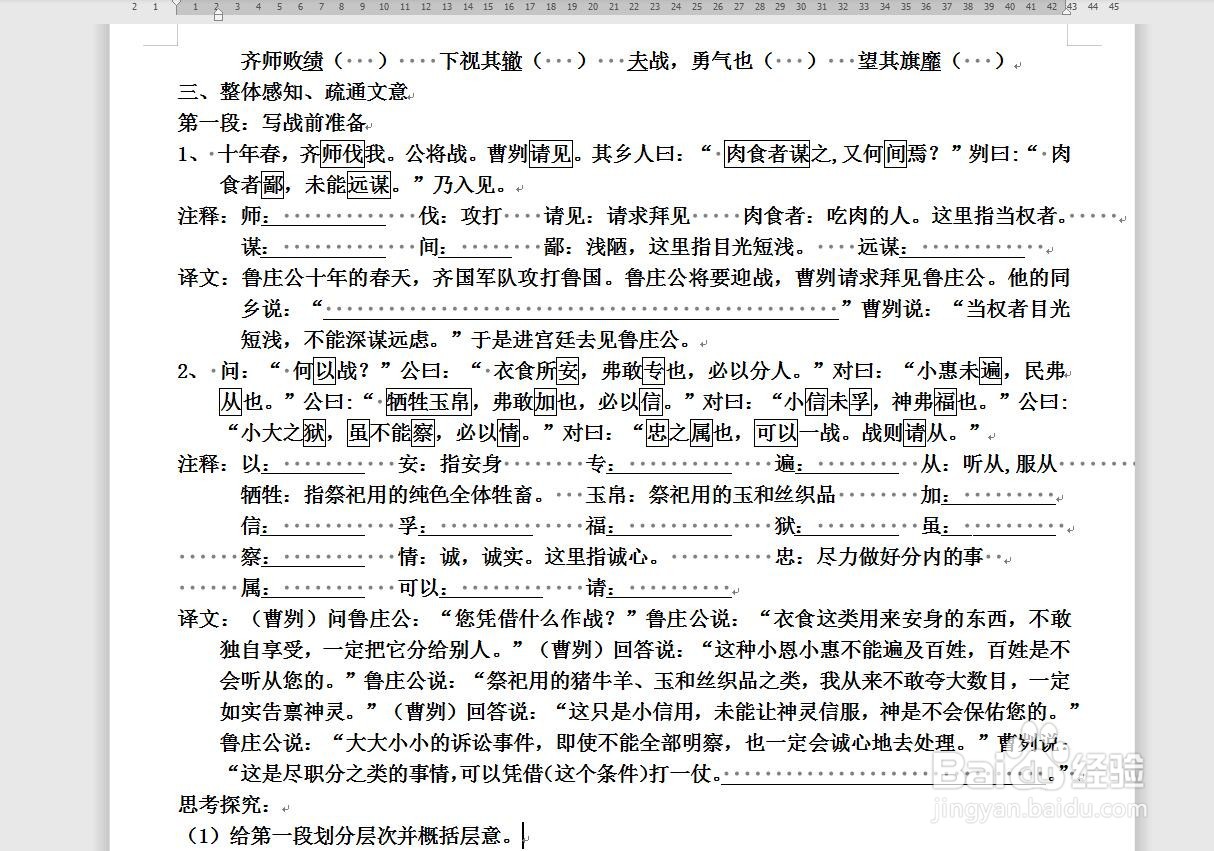
2、灰色小箭头在每一段的后面都有一个灰色小箭头,影响美观和我们的观察
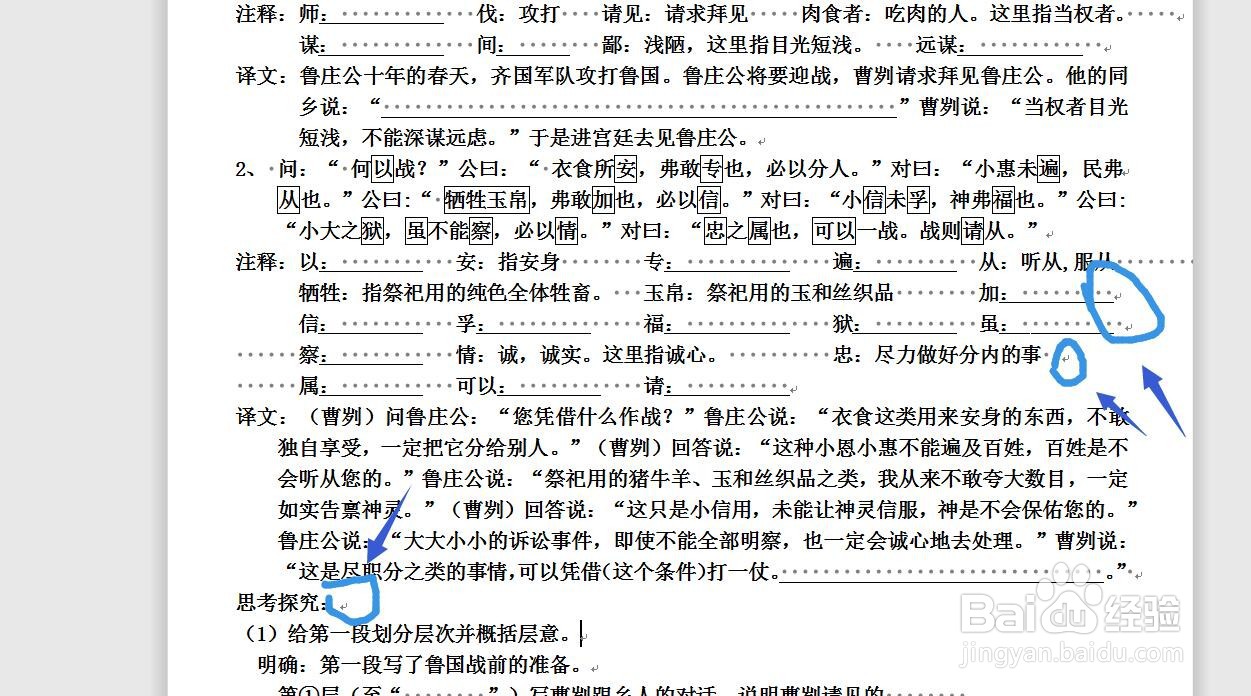
3、点击文件——选项在左上角文件选项卡中点击一下,下方找到选项点击
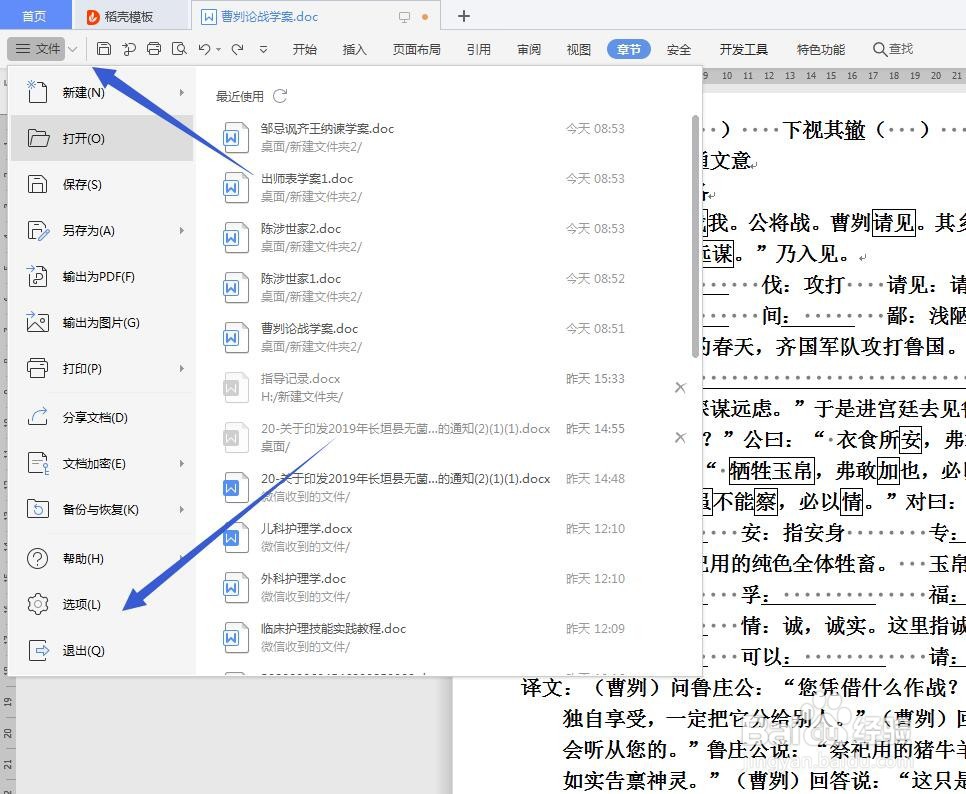
4、视图——段落标记在第一个视图选项中,有一个段落标记的选项前面打了勾

5、去掉对勾将前面的这个对勾去掉,然后点击确定
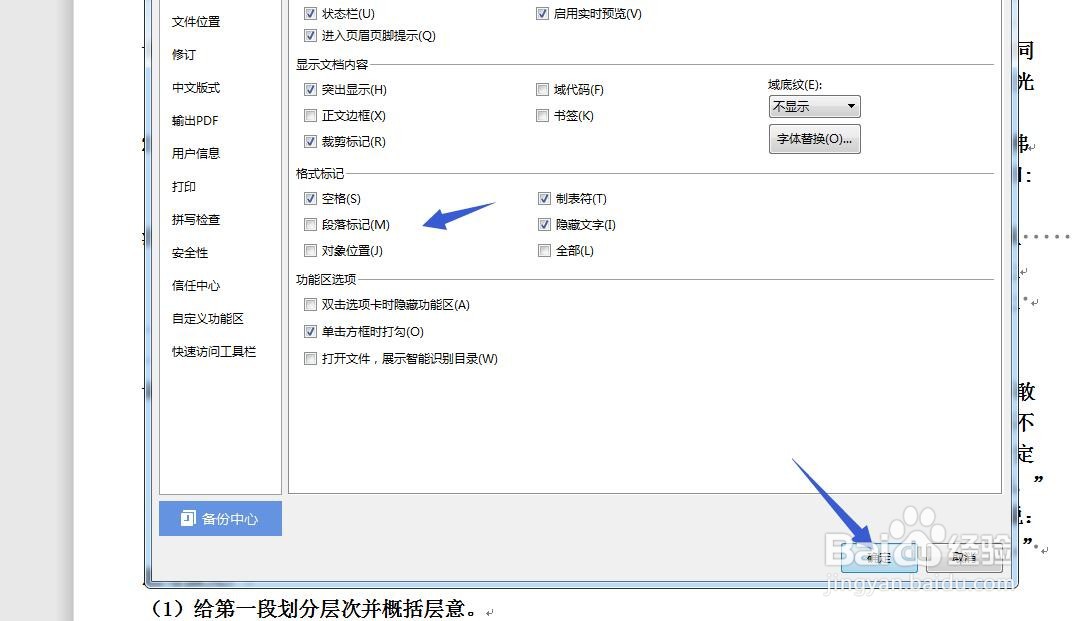
6、观察段落可以看到段落后面的小箭头不见了,页面变得简洁了
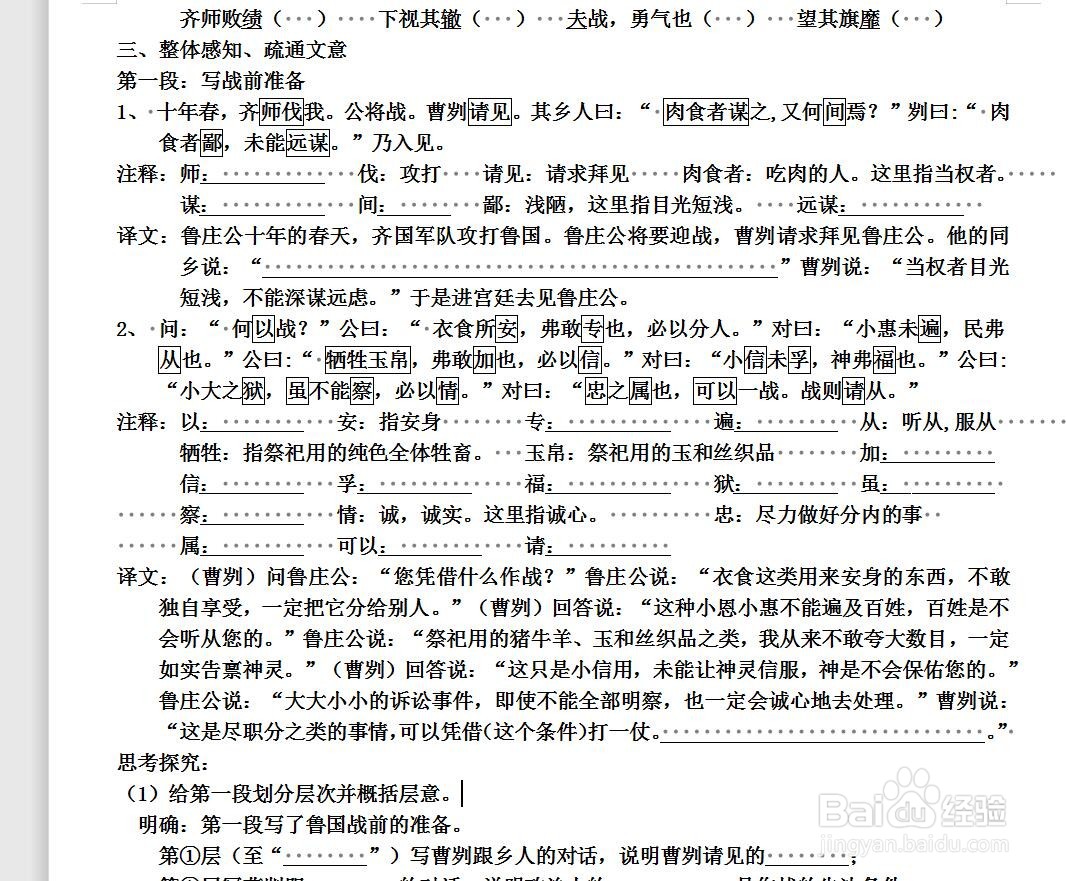
7、打印文件我们可以对文件进行打印。灰色的小箭头只是显示部分,并不会妨碍我们打印文件
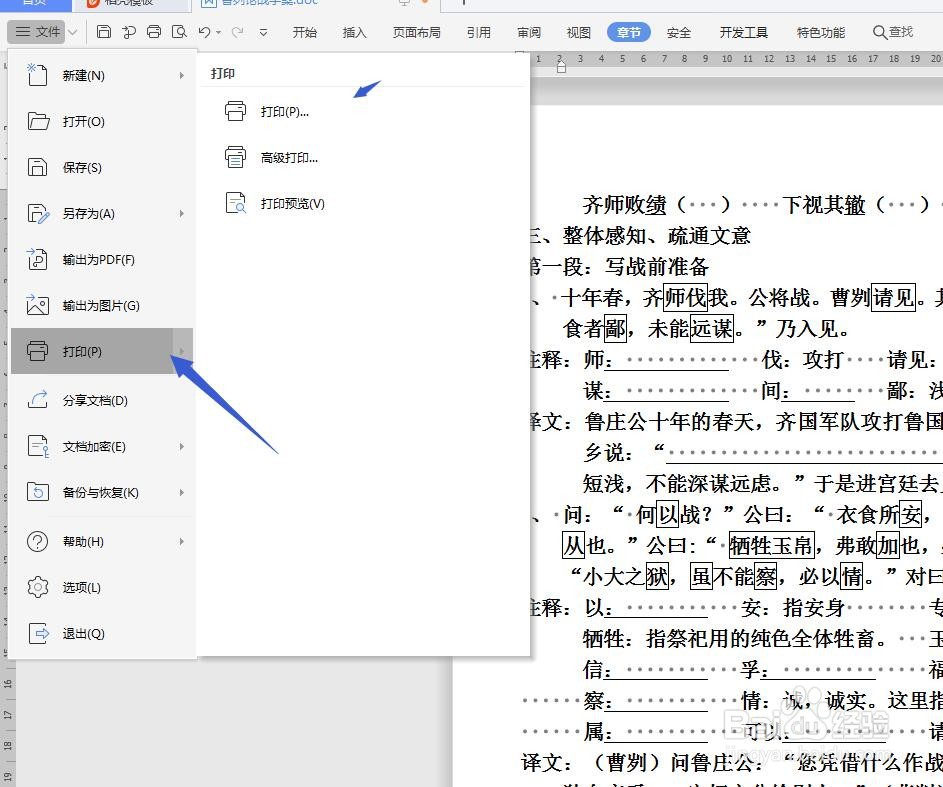
1、首先启动软件,打开文件可以自己新建文件输入文字,我就直接打开一个输入完成的文件来说明一下
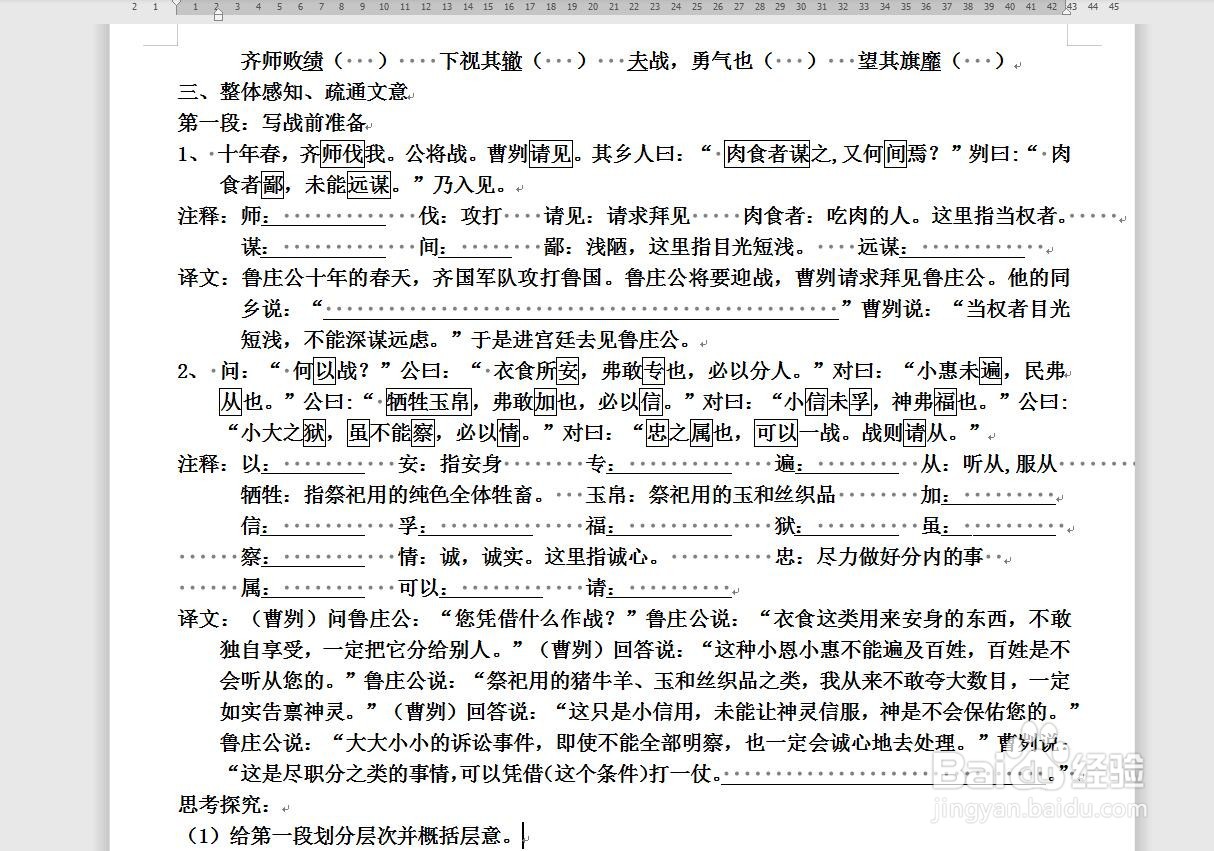
2、灰色小箭头在每一段的后面都有一个灰色小箭头,影响美观和我们的观察
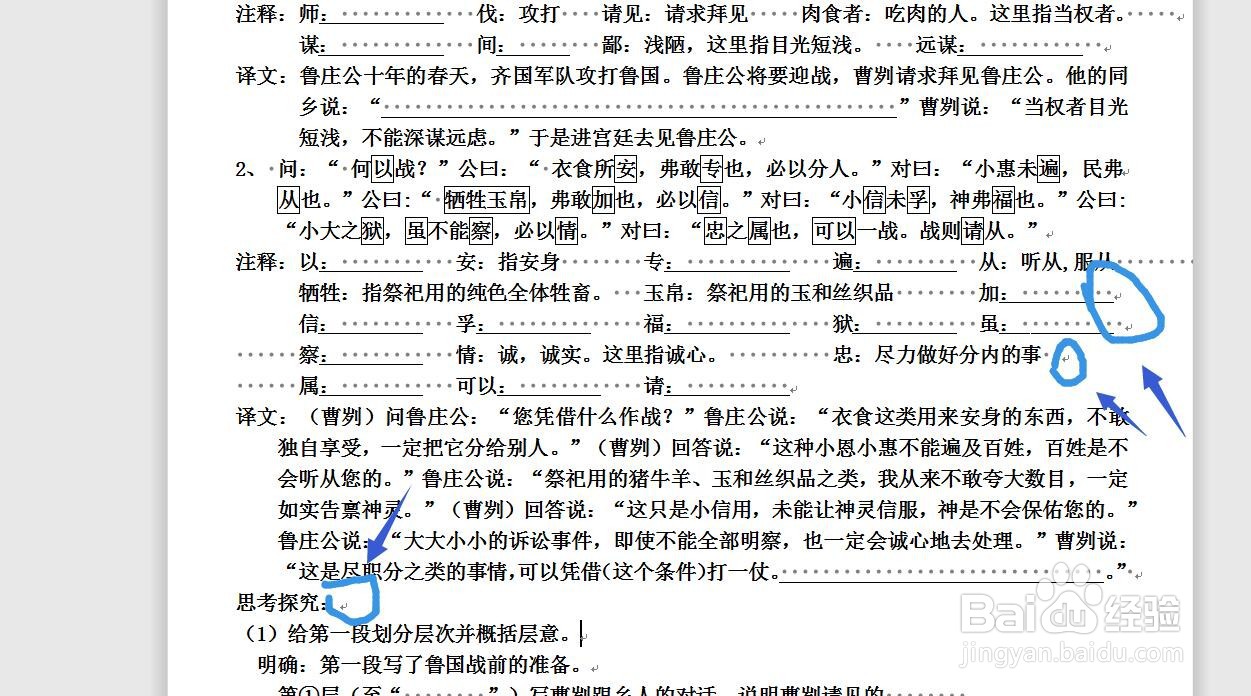
3、点击文件——选项在左上角文件选项卡中点击一下,下方找到选项点击
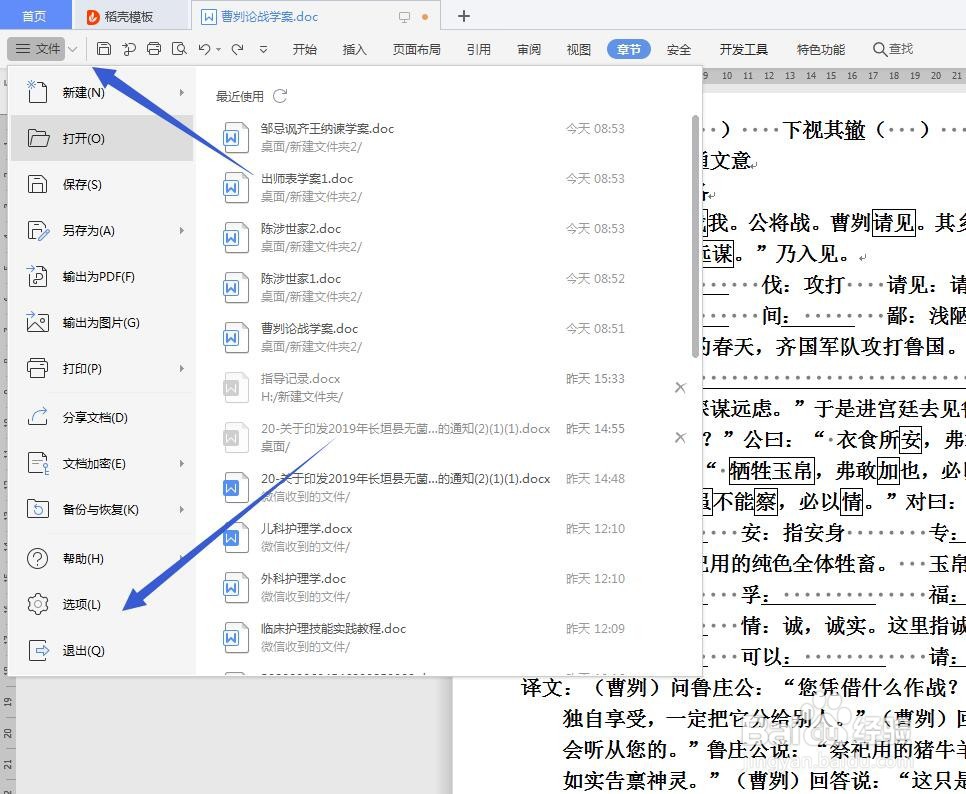
4、视图——段落标记在第一个视图选项中,有一个段落标记的选项前面打了勾

5、去掉对勾将前面的这个对勾去掉,然后点击确定
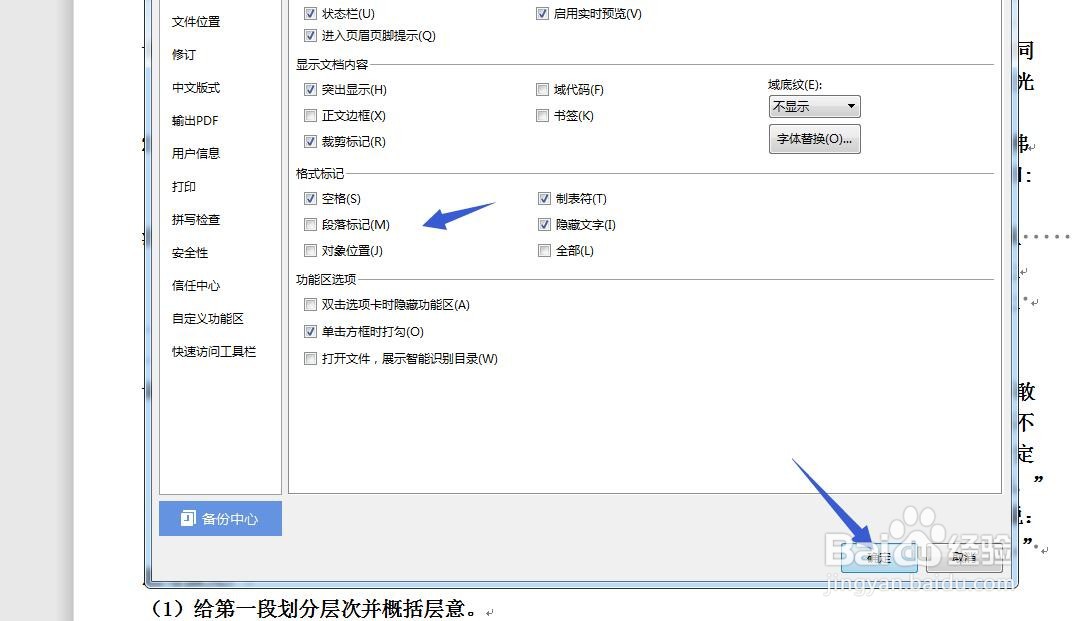
6、观察段落可以看到段落后面的小箭头不见了,页面变得简洁了
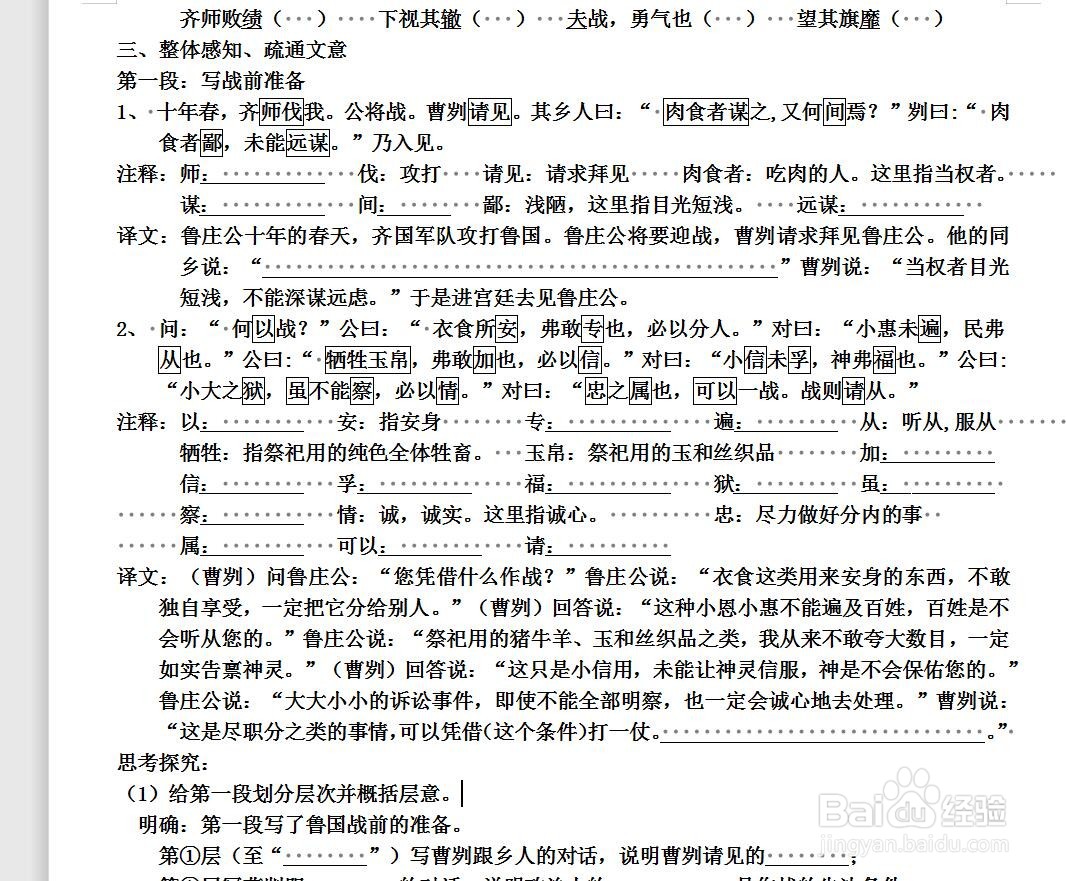
7、打印文件我们可以对文件进行打印。灰色的小箭头只是显示部分,并不会妨碍我们打印文件